Das Übertragen von Dateien zwischen Geräten war schon immer ein Problem, insbesondere wenn es darum geht, sie zwischen Geräten zu übertragen, auf denen verschiedene Plattformen ausgeführt werden. iPhones erlauben keine Bluetooth-Dateifreigabe, macOS hat ein wirklich sehr schlechtes Bluetooth-Radio und die Probleme scheinen einfach nicht aufzuhören. Genau aus diesem Grund hat sich eine Vielzahl von Anwendungen um die Lösung dieses Problems gekümmert. In all diesen Anwendungen mit einer Vielzahl von Funktionen sticht eine Anwendung hervor - Überall senden (kostenlos). Die plattformübergreifende Anwendung zielt darauf ab, diese Probleme zu lösen, indem sie einfach zu bedienen, schnell und auf Plattformen wie Amazon Kindle verfügbar ist, an die Sie wahrscheinlich noch nicht einmal gedacht haben. Sie haben sogar ein Plugin für WordPress! Sogar Samsung hat sich mit Send Anywhere für die Funktion des brandneuen Galaxy S8 zusammengetan. Also beschlossen wir, es auszuprobieren, und Hier ist unsere Bewertung von Send Anywhere:
Einführung und erste Eindrücke
Send Anywhere ist eine Anwendung, die aus der Notwendigkeit heraus entstanden ist, das häufig auftretende Problem der Übertragung großer Dateien zwischen Geräten zu lösen. Die Anwendung löst dies durch Unterstützung einer großen Anzahl von Plattformen, und Erweiterung der Dateigrößenbeschränkungen in einem Ausmaß, in dem sie für die meisten Anwendungsfälle, auf die Sie möglicherweise stoßen, grundsätzlich unbegrenzt sind.
Da die App macOS und iOS unterstützt, habe ich beschlossen, sie auf meinem MacBook Air mit macOS Sierra 10.2.3 und meinem iPhone mit iOS 10.3.2 Public Beta auszuprobieren. Als ich die App zum ersten Mal startete, war ich ziemlich froh, die zu sehen gut gestaltete, minimale Schnittstelle, zusammen mit einem Namensschema, das die Funktionen jeder Option sehr klar macht. Die Desktop-App verfügt über eine übersichtliche Oberfläche mit übersichtlichen Bereichen zum Senden / Empfangen von Schaltflächen, Geräten in der Nähe und den übertragenen Dateien, falls vorhanden.
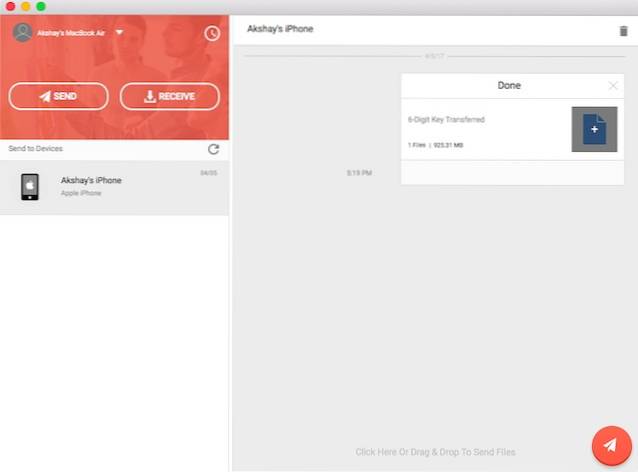
In der iOS-App wählt "Überall senden" die Dateitypen in separate Registerkarten mit den Funktionen zum Senden / Empfangen von Dateien, Anzeigen der Aktivität und "Mehr" -Optionen auf eigenen Registerkarten.
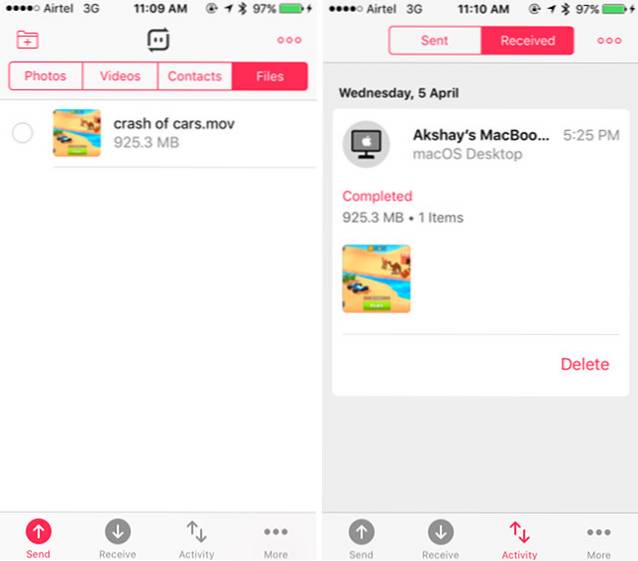
Die Android-App ist im Design sehr ähnlich und wählt verschiedene Dateitypen in separaten Registerkarten aus, während die Funktionen „Senden“, „Empfangen“ und „Aktivität“ in einem unteren Navigationsmenü beibehalten werden. Send Anywhere unterstützt "WiFi Direct" unter Android, wodurch Sie im Grunde die volle Geschwindigkeit von WiFi-Netzwerken nutzen können, ohne ein einziges Byte Ihrer Daten zu verwenden. Es ist fantastisch und kann für große Dateiübertragungen sehr nützlich sein.
Anwendungsfälle
Da die App so viele Plattformen unterstützt, ist sie meiner Meinung nach bereits an einem guten Ort, und eine App wie diese hat offensichtlich viele Anwendungsfälle und viele Möglichkeiten, wie sie verwendet werden kann.
1. Erstens kann die App verwendet werden Übertragen Sie Dateien zwischen Geräten, die auf verschiedenen Plattformen ausgeführt werden, ohne die übliche Einschränkung der Größe von E-Mail-Anhängen oder die schlechte Geschwindigkeit von WiFi. Send Anywhere bietet Apps für fast jede Plattform. Zum Teufel ist es auch für Windows Mobile verfügbar!
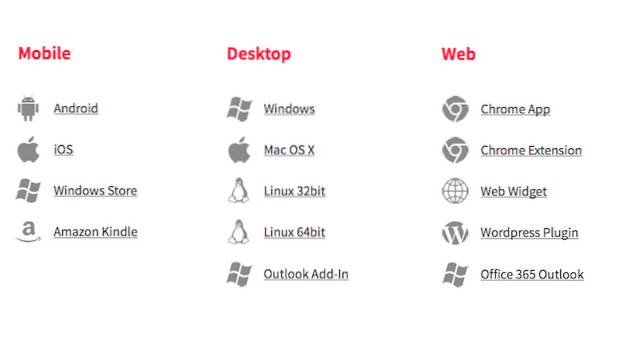 2. Mit der Chrome-Erweiterung können Sie Das 25-MB-Anhangslimit muss nicht eingehalten werden dass Google Mail E-Mail-Anhänge einfügt; Überall senden kann Senden Sie direkt Dateien mit bis zu 10 GB in der Größe zum Empfänger.
2. Mit der Chrome-Erweiterung können Sie Das 25-MB-Anhangslimit muss nicht eingehalten werden dass Google Mail E-Mail-Anhänge einfügt; Überall senden kann Senden Sie direkt Dateien mit bis zu 10 GB in der Größe zum Empfänger.
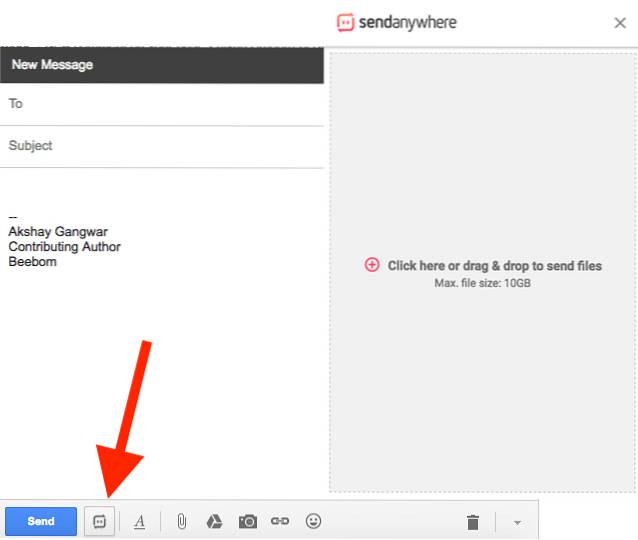 3. Es gibt auch eine Outlook Mail-Add-In, wenn das Ihr bevorzugter E-Mail-Client ist. Send-Anywhere kann das 20-MB-Anhangslimit problemlos aufheben und auf 10 GB erhöhen.
3. Es gibt auch eine Outlook Mail-Add-In, wenn das Ihr bevorzugter E-Mail-Client ist. Send-Anywhere kann das 20-MB-Anhangslimit problemlos aufheben und auf 10 GB erhöhen.
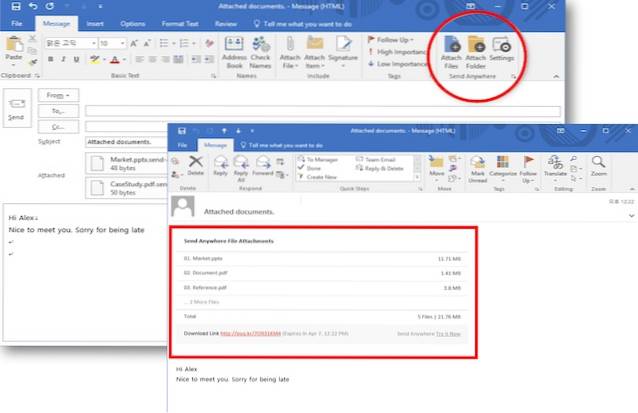 4. Eine andere wirklich coole Möglichkeit, Dateien mit Send Anywhere zu teilen, ist "Einen Link teilen". Diese Methode ist fantastisch, da auf dem Empfänger Send Anywhere nicht installiert sein muss. Bei der Methode "Link teilen" erhalten Sie einen Link, den Sie mit dem Empfänger teilen können, und dieser kann einfach dorthin gehen und Laden Sie die Dateien innerhalb von 48 Stunden herunter. Dies ist eine nützliche Funktion zum Senden von Dateien an Personen, auf denen Send Anywhere möglicherweise nicht installiert ist.
4. Eine andere wirklich coole Möglichkeit, Dateien mit Send Anywhere zu teilen, ist "Einen Link teilen". Diese Methode ist fantastisch, da auf dem Empfänger Send Anywhere nicht installiert sein muss. Bei der Methode "Link teilen" erhalten Sie einen Link, den Sie mit dem Empfänger teilen können, und dieser kann einfach dorthin gehen und Laden Sie die Dateien innerhalb von 48 Stunden herunter. Dies ist eine nützliche Funktion zum Senden von Dateien an Personen, auf denen Send Anywhere möglicherweise nicht installiert ist.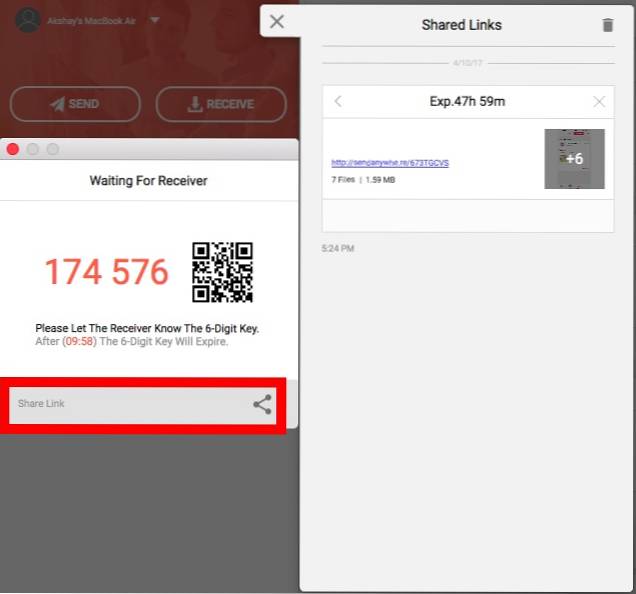 Wenn Sie Send Anywhere auf Ihrem Android-Gerät verwenden, können Sie den Link außerdem direkt von Ihrem bevorzugten Messenger generieren. Dies ist bekannt als „Quick Link Share„Und es ist großartig!
Wenn Sie Send Anywhere auf Ihrem Android-Gerät verwenden, können Sie den Link außerdem direkt von Ihrem bevorzugten Messenger generieren. Dies ist bekannt als „Quick Link Share„Und es ist großartig!
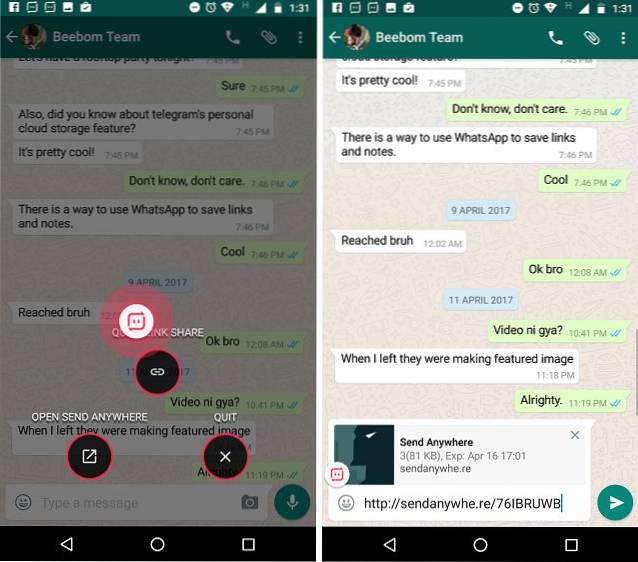 5. Eine weitere coole Sache in Send Anywhere sind die Musik- und Videoplayer, die direkt in die iOS-App integriert sind. Sie können sich also einfach eine Musikdatei senden und diese direkt in Send Anywhere abspielen. Die Musik-App bietet Funktionen wie Teilen Sie das Lied mit AirPlay, um es auf ein Apple TV zu streamen und mehr.
5. Eine weitere coole Sache in Send Anywhere sind die Musik- und Videoplayer, die direkt in die iOS-App integriert sind. Sie können sich also einfach eine Musikdatei senden und diese direkt in Send Anywhere abspielen. Die Musik-App bietet Funktionen wie Teilen Sie das Lied mit AirPlay, um es auf ein Apple TV zu streamen und mehr.
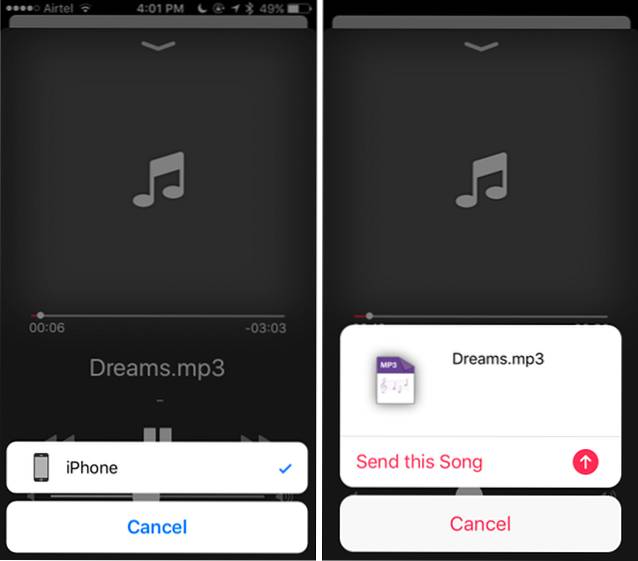 6. Im Video-Player der iOS-App wird es wirklich großartig. Der Send Anywhere Video Player bietet Funktionen wie wischen, um zu suchen das Video, nach oben / unten wischen auf der linken Seite zu Helligkeit anpassen, und auf der rechten Seite zu Lautstärke einstellen. Es ist wirklich großartig und sehr intuitiv und Sie müssen die Videos-App nie wieder verwenden, um Ihre Videos wiederzugeben.
6. Im Video-Player der iOS-App wird es wirklich großartig. Der Send Anywhere Video Player bietet Funktionen wie wischen, um zu suchen das Video, nach oben / unten wischen auf der linken Seite zu Helligkeit anpassen, und auf der rechten Seite zu Lautstärke einstellen. Es ist wirklich großartig und sehr intuitiv und Sie müssen die Videos-App nie wieder verwenden, um Ihre Videos wiederzugeben.
 7. Das Beste ist jedoch das Web-Widget. Sie können Gehen Sie einfach auf die Send-Anywhere-Website, und fügen Sie die Dateien hinzu, die Sie senden möchten. Dadurch werden ein 6-stelliger Schlüssel sowie ein QR-Code generiert, mit dem Sie die Dateien direkt vom Browser übertragen können. Mit dem Web-Widget können Sie mühelos Dateien übertragen bis zu 2 GB groß!
7. Das Beste ist jedoch das Web-Widget. Sie können Gehen Sie einfach auf die Send-Anywhere-Website, und fügen Sie die Dateien hinzu, die Sie senden möchten. Dadurch werden ein 6-stelliger Schlüssel sowie ein QR-Code generiert, mit dem Sie die Dateien direkt vom Browser übertragen können. Mit dem Web-Widget können Sie mühelos Dateien übertragen bis zu 2 GB groß!
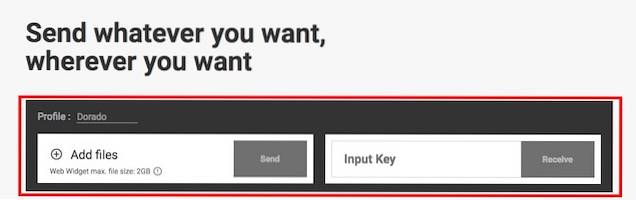
Übertragen von Dateien: Benutzerfreundlichkeit und Übertragungsgeschwindigkeit
Beim Übergang zur Hauptregion von Interesse - dem Übertragen von Dateien - war es schön zu sehen, dass eine App über ein drahtloses Netzwerk eine gute Leistung erbringt. Das Übertragen von Dateien mit Send Anywhere ist einfach. Es ist fast zu einfach, und die Die Übertragungsgeschwindigkeiten, die ich bekam, waren großartig, wenn man bedenkt, dass es sich um eine drahtlose Übertragung handelte.
- Um Dateien von der macOS-App auf das iPhone zu übertragen, müssen Sie nur auf „Senden" Taste.
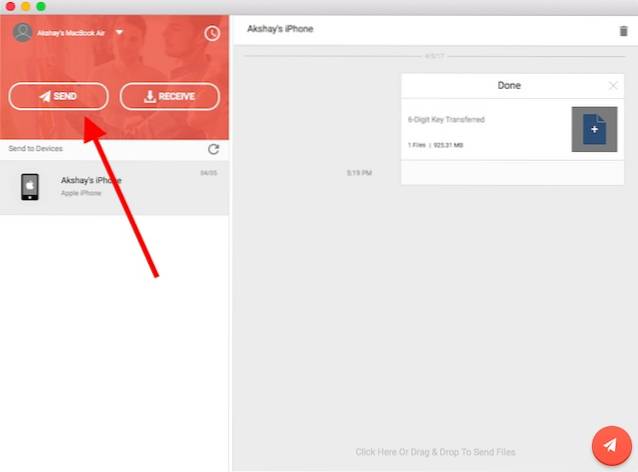
- Dann einfach wähle eine Datei, und klicken Sie auf "Senden".
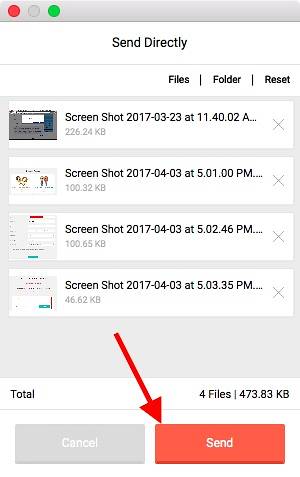
- Die App dann generiert einen 6-stelligen Schlüssel, einen Link und einen QR-Code.
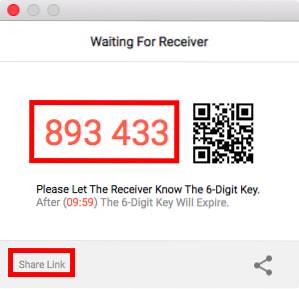
- Auf der iOS-App können Sie einfach Gehen Sie zur Registerkarte "Empfangen". Hier können Sie entweder Geben Sie die 6-stellige Taste ein, oder Tippen Sie auf das QR-Code-Symbol oben rechts und scannen Sie den QR-Code, der auf der Desktop-App angezeigt wird.
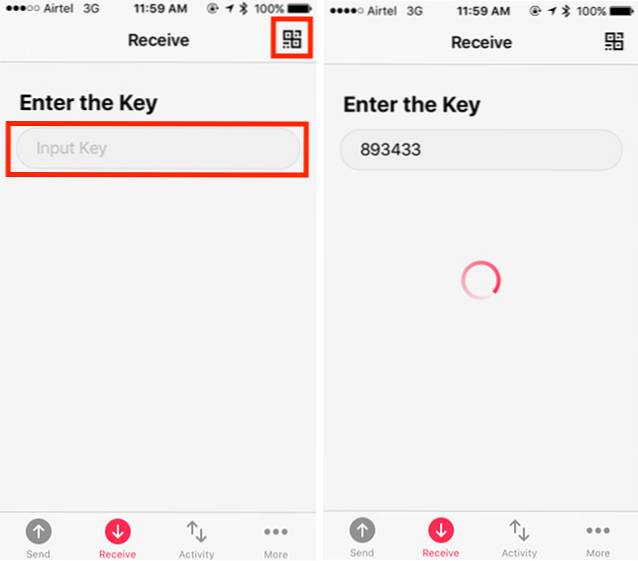
- Die Erkennung ist nett und schnell, und die Dateien werden schnell übertragen. Glücklicherweise zeigt die App den Fortschritt in Prozent und in der übertragenen Datenmenge an. Während die App zeigt die verbleibende Zeit an, es zeigt nicht die Übertragungsgeschwindigkeit an, Deshalb musste ich eine grobe Stoppuhrmethode verwenden, um das zu überprüfen.

Die Geschwindigkeit, die Send Anywhere erhielt, war gut, insbesondere angesichts der Tatsache, dass es sich um eine drahtlose Übertragung über ein Netzwerk handelte, das nicht wirklich so schnell läuft. Ich habe versucht, eine zu übertragen ~ 950 MB Videodatei auf mein iPhone und es dauerte etwas mehr als 5 Minuten zu vervollständigen, was bedeutet, dass die Datenübertragung war ~ 3 MBit / s (Ja, Megabyte).
Überall senden: Eine der besten Transfer-Apps
Insgesamt, Überall senden (kostenlos) hat es definitiv an die Spitze meiner persönlichen Favoriten geschafft, wenn es um die Übertragung von Dateien geht, zum Teil, weil es fast vollständig plattformübergreifend ist, und zum anderen, weil es einfach zu bedienen ist und eine hervorragende Übertragungsgeschwindigkeit hat. Es ist fast nichts falsch mit der App, und wenn Sie sich entscheiden, es zu versuchen (Sie sollten es wirklich tun), werden Sie es lieben. Es sei denn, Sie verwenden ein Blackberry. In diesem Fall ... Entschuldigung. Unter dem Strich ist Send Anywhere eine erstaunliche, schnelle und benutzerfreundliche Dateiübertragungsanwendung, mit der Sie (dank der plattformübergreifenden Implementierung) Dateien problemlos auf fast jedes Gerät übertragen können, das Sie besitzen und verwenden.
Teilen Sie uns wie immer Ihre Gedanken zu Send Anywhere mit und teilen Sie uns Ihre Erfahrungen im Kommentarbereich unten mit.
 Gadgetshowto
Gadgetshowto

![Woher kommen Wikipedia-Spenden? [Studie]](https://gadgetshowto.com/storage/img/images/where-does-wikipedia-donations-come-from-[study]_3.png)

